Содержание
- 1 Как понять, что нужна смена провайдера?
- 2 Нужно ли расторгать договор, если предстоит уехать на пару месяцев?
- 3 Как узнать, какие интернет провайдеры есть в вашем доме?
- 4 Как поменять провайдера правильно
- 5 Как писать заявление на расторжение договора?
- 6 Нюансы, которые надо учесть при выборе провайдера
- 7 Как понять надежен ли провайдер?
- 8 Заключение
- 9 1. Wi-Fi мост
- 10 2. Спутниковый интернет
- 11 3. Радио-канал
- 12 4. Беспроводный оптический канал связи (БОКС)
- 13 5. 3G/4G/5G интернет (сети общего пользования)
- 14 Как подключиться к Интернету. Плюсы/минусы разных способов
Жизнь без интернета и интернет-провайдеров сегодня не жизнь. Но хочется, чтобы в доме не только был интернет, а, чтобы он отвечал самым современным требованиям. Высокая скорость, низкие расценки, круглосуточная техподдержка – и еще множество мелочей, которые дают комфортную жизнь в Глобальной сети.
На рынке постоянно появляются новые провайдеры. И те, что котировались 2-3 года назад, сегодня не удовлетворяют часть пользователей. Но как не ошибиться при выборе очередного провайдера? Стоит ли менять оператора, и как это сделать?
Как понять, что нужна смена провайдера?
Прежде всего, не стоит слишком торопиться, чтобы не попасть на удочку к мошенникам, или просто недобросовестным операторам. Не мешает убедиться в том, что оператора действительно стоит поменять. Если он не выполняет условия договора, необоснованно повышает цены на услуги, не справляется с работой служба техподдержки, нет сомнения, что пора искать нового оператора.
Конечно основная причина – низкая скорость интернета. Но, во-первых, убедитесь в том, что в этом виноват провайдер. Во-вторых, если вам кажется, что плохо открываются сайты, долго скачиваются фильмы или загружаются фото, поищите сначала причины у себя.
Что необходимо сделать?
- Перезагрузите свой wi-fi роутер или приобретите новый. Вы убеждены, что «тормозит» провайдер, и дело не в вашем оборудовании. Попробуйте перезагрузить маршрутизатор. Иногда после перезагрузки скорость возрастает, а потом снова падает. В этом случае попробуйте подключить компьютер без роутера, при помощи кабеля, и посмотрите, как будет работать интернет. Если результаты вас устроят, стоит подумать о смене роутера. Важно знать его мощность, и насколько отстает стандарт, на базе которого работает маршрутизатор, от новинок. Последний современный стандарт – 802.11ас. Его скорость передачи 3 Гбит в сек. Возможно, что ваш роутер действует на базе более строго стандарта. Тогда виноват не оператор, а ваше роутер.
- Посмотрите, как работает браузер. Возможно вам лучше скачать новый, и интернет заработает с другой скоростью.
- Проверьте и почистите компьютер. Если вы пользуетесь им уже энное количество лет, вполне вероятно, что в нем скопилось много «хлама» и имеются вирусы. Поэтому прежде всего займитесь вашим ПК. Но если он куплен сравнительно недавно – причина в другом.
Прежде чем менять провайдера, учтите и еще некоторые нюансы. Дело в том, что любой оператор указывает максимальную скорость интернета, а она может зависеть даже от количества подключенных устройств, или от количества комнат (стен) и мебели.
Читайте еще:Компания «СкайНет» — всё, что вам нужно знать о провайдере
Нужно ли расторгать договор, если предстоит уехать на пару месяцев?
Иногда возникают ситуации, когда приходится уезжать из дома на несколько месяцев, и платить за интернет не имеет смысла. Многие операторы при этом делают следующее. Они приостанавливают подключение в течение месяца, а затем вы будете вносить минимальную фиксированную оплату, независимо от того, пользовались ли услугой, или нет.
Для любого клиента очень выгодна система предоплаты, которую также предоставляют многие провайдеры. В этом случае вы вносите предоплату и пользуетесь интернетом до того времени, как закончится срок договоренности. Обычно, это месяц. Если плата вносится, допустим 20 числа, то вы пользуетесь услугами до 20 числа следующего месяца. Если вы уезжаете и не пользуетесь услугами, интернет у вас просто отключают. Вернулись, заплатили – можете спокойно находиться в Глобальной сети до 20 числа следующего месяца.
Так что переплаты не будет, даже если вы уедете на полгода.
Другой вопрос, что за время вашего отсутствия может повыситься тариф. Особенно часто прибегают к быстрому его росту начинающие компании, которые стремятся на первых порах привлечь больше клиентов, а затем увеличивают оплату. Но в любом случае, предстоит связаться с провайдером и уточнить сумму. Возможно, он предложит другой, более низкий тариф.
Как узнать, какие интернет провайдеры есть в вашем доме?
Удобнее всего подключаться к провайдеру, услугами которого уже пользуются соседи. Так что стоит поговорить с ними, и затем решить с каким оператором лучше заключать договор. Если на разговоры нет времени или желания, легко воспользоваться интернетом. Достаточно зайти в Глобальную сеть и обратиться за помощью к сайтам-агрегаторам. Поэтому вы можете получить о каждом из провайдеров всю необходимую информацию: сравнить тарифы, почитать отзывы клиентов, узнать об акциях.
Есть только один недостаток. Дело в том, что сайты существуют за счет финансирования крупных компаний, и данные о новых и небольших компаниях вы на них не получите. Ниже предоставлена информация о трех наиболее популярных сервисах.
101 интернет (101internet.ru)
Это один из крупнейших порталов, действующих с 2009 года. Чтобы узнать провайдера по адресу дома, достаточно зайти на площадку и ввести в поисковую строку, город, улицу, номер дома, а также адрес подключения (квартиру). После этого вы увидите список провайдеров с полной информацией по всем пунктам: название провайдера, тариф, пакеты, скидки и т.п.
Где лучше: интернет (internet.gde-luchshe.ru)
Площадка создана в 2013 году и сотрудничает с двумя сотнями операторов. На первой странице имеется форма поиска, в которую можно ввести только адрес проживания. Город будет определен автоматически. Вам будет выдан список операторов, включающий их тарифы и бонусы. Полные сведения даны на другой странице.
Доминтернет (dominternet.ru)
Портал появился совсем недавно, всего год назад. Ежемесячно его посещают несколько десятков тысяч пользователей. У него есть своя информационная платформа, в которой объединены базы адресов операторов. На поиск провайдера уйдет всего несколько секунд. Сервис также быстро выдаст необходимую информацию о тарифах, скорости интернета, акциях, благодаря фильтрам.
Так как информацию для небольших населенных пунктов и о мелких провайдерах сложно найти, вы можете посмотреть ее на сайте 2ip 2ip.ru/catalog/
Кроме того, жителям маленьких городов лучше поискать сведения о провайдерах на городских форумах, в соцсетях, объявления в местных СМИ, а также воспользоваться сарафанным радио.
Нужно ли менять кабель при смене интернет-провайдера?
Как правило, никто удалением старого кабеля не занимается. Так чтовполне реально «запустить» новый интернет по старому кабелю.
Обычно не так сложно договориться, чтобы представители компании использовали старый кабель, и не заморачивались с новым. Мастера могут поменять на прежнем коннектор, или пустить новый кабель рядом. Многое зависит от провайдера. У многих компаний требование: «Новый клиент – новый кабель».
Как поменять провайдера правильно
Твердо решили сменить провайдера? Тогда не наделайте он ошибок, и предпримите все необходимые шаги для этого.
Прежде чем подключаться к новому оператору, порвите все отношения со старым, то есть аннулировать договор. Для этого надо съездить в офис и написать заявление с просьбой прекратить предоставление услуг. Ни в коем случае нельзя отказываться от услуг в одностороннем порядке. Иначе компания будет вправе продолжать начислять вам абонентскую плату и даже может требовать ее выплаты через суд.
Еще раз внимательно прочтите договор, особенно пункт, в котором говорится о его прекращении, и следуйте ему. Выплатите всю сумму, которая причитается провайдеру за пользование интернетом. В то же время вы можете потребовать возврата средств, если пользовались интернетом по предоплате.
Роутер и другое оборудование, взятое в аренду, вы также должны вернуть, как указано в договоре. При невозврате оператор вправе взыскать с вас их стоимость.
Читайте еще: Провайдер «2КОМ»: какие услуги предлагает и как к нему подключиться
Как писать заявление на расторжение договора?
Как правило, на сайтах компаний всегда есть образцы заявлений на расторжение договора. Достаточно заполнить его в офисе или через интернет.
Заявление пишется по стандарту. В правом верхнем углу указывается компания, куда вы обращаетесь, ваше имя, адрес. В центре посередине листа «Заявление о расторжении», в котором указывается, что вы просите расторгнуть договор. В конце ставится дата и подпись.
Какие еще документы необходимы?
Кроме заявления будут необходимы паспорт и договор, в который вписаны паспортные данные. Если договор заключали не вы, возможно потребуются другие документы, например, паспорт человека его заключившего, и доверенность.
Отказаться от услуг провайдера через интернет нельзя. Но оплатить задолженности можно через личный кабинет. Если вы написали заявление, вернули оборудование, и у вас нет задолженностей, претензий со стороны прежнего оператора не будет.
Как подключиться к другому провайдеру?
Для подключения тоже лучше заглянуть в офис оператора, услугами которого вы готовы воспользоваться, и заполнить заявку. Заодно вы сможете проконсультироваться у менеджера, больше узнать об акциях и бонусах. После этого останется ждать специалистов, которые подключат интернет.
Как сменить провайдера, не выходя их дома?
Если на посещение офиса тратить время нет желания, можно оставить заявку по телефону и также ждать приезда мастеров, которые привезут договор. Тогда вы подпишите его на месте.
Хороший вариант — подбор оператора через сервисы. Вам можно воспользоваться сайтами, о которых говорилось ранее. Выберите оператора и оставьте заявку.
Нюансы, которые надо учесть при выборе провайдера
Перед тем как сменить провайдера, убедитесь, что дело в том, что он не в состоянии выполнить условия договора, и интернет не будет работать лучше.
Не зацикливайтесь на дешевизне. Услуги всех надежных операторов стоят примерно одинаково. Если оператор начинающий, он либо уйдет с рынка, либо в скором времени поднимет тариф.
Когда вы решили подключиться, не выходя из дома, свяжитесь с оператором по телефону и больше узнайте о его услугах, тарифах и акциях.
Как понять надежен ли провайдер?
Прежде чем менять оператора, соберите всю необходимую информацию о нем.
- Почитайте отзывы на форумах, поговорите с людьми, которые уже пользуются его услугами.
- Узнайте какова минимальная (обычно указывают максимальную) скорость соединения.
- Будьте в курсе постоянных тарифов, а не акционных, то есть на тот период, на который есть скидки.
Внимательно читайте договор, а особенно условия расторжения. Не обойдутся ли они «в копеечку».
Заключение
Сменить провайдера – недолго, но предварительно нужно убедиться, что это стоит делать. Если дело в скорости, убедитесь, что все ваше оборудование работает надежно. Если в оплате – не попадитесь на крючок, начинающей компании, которая первоначально «ловит» клиентов на низкие цены. Сравните наиболее понравившихся провайдеров. В чем их преимущества, стоит ли это того, чтобы терять время и деньги?
Рубрики: интернет Тэги: провайдер видов беспроводного интернета: плюсы и минусы видов беспроводного интернета: плюсы и минусы
Беспроводной интернет подключается в тех случаях, когда проводное подключение или недоступно, или не обеспечивает надлежащего качества, как например ADSL, или непомерно дорого (тарифы или прокладка провода). Итак, мы рассмотрим 5 основных видов беспроводного интернета, их особенности, плюсы и минусы.
1. Wi-Fi мост
2. Спутниковый интернет
3. Радио-канал
4. Беспроводный оптический канал связи (БОКС)
5. 3G/4G/5G интернет (сети общего пользования)
Однозначно самый популярный и востребованный способ беспроводного подключения к сети Интернет — это использование сетей 3G и 4G LTE операторов сотовой связи. Такие сети в нашей стране предлагают как операторы «большой четвёрки» (Мегафон, Билайн, МТС, Теле2), так и местные операторы типа Вайнах Телеком, ФрешТел, Летай и др. Неоспоримым преимуществом данного способа подключения интернета является универсальность оборудования, за счёт чего подключить интернет можно практически везде, кроме самых отдалённых районов, гор, крайнего севера, тайги и т.д. Однако, в этих районах и потребителей мало. В густонаселённых районах операторы активно развивают сети 4G LTE и приступают к реализации 5G, т.к. именно эти технологии сулит много преимуществ, прежде всего высокую скорость и стабильность соединения.➕ Высокая степень доступности (около 90%)➕ Высокая скорость (до 300 Мбит/с в сетях LTE-Advanced, в среднем около 20-50 Мбит/с)➕ Безлимитный интернет (для абонентов БИТ.ОНЛАЙН)➕ Низкая стоимость и универсальность оборудования➕ Использование различных сетей 3G/4G для подключения➖ Сложность самостоятельного монтажа и настройки оборудования
Компания БИТ.ОНЛАЙН специализируется на подключении беспроводного интернет в сетях 3G и 4G LTE операторов Билайн, Мегафон, МТС, Теле2. Мы предлагаем полностью безлимитные тарифы, высококачественное оборудование, установку, настройку и монтаж «под ключ». Наши опытные специалисты проведут замер сигнала различных операторов, подберут необходимое оборудование и подключат интернет в кратчайшие сроки. Звоните ☎️ <nobr>8-800-707-72-44.</nobr>

Россия — страна большая, и проблема связи разных уголков нашей страны, всегда была актуальной. С развитием интернет-технологий, эта проблема частично решается, однако и здесь еще далеко не все просто…
В этой статье я решил рассмотреть различные способы подключения к сети Интернет. Не ставлю целью рассказать все тонкости каждого варианта. Пожалуй, миссия этой статьи другая — познакомить вас с разными вариантами и способами подключения, возможно, натолкнуть на мысль что-то поискать получше…
Просто, в свое время я сильно удивлялся, как люди еще умудряются «сидеть» на Dial-Up подключении, когда в наш город уже как пару лет пришли провайдеры с «выделенкой» (Ethernet). Оказывается, многие просто еще не знали, что можно практически бесплатно подключиться к этому Интернет-провайдеру и получить скорость в десятки раз выше!
И так, воспоминания завершаю, и перехожу к теме…
*
Как подключиться к Интернету. Плюсы/минусы разных способов
Подключение по телефонной линии (ADSL или Dial-Up)
Наиболее распространенный тип подключения к интернету. Обычная телефонная линия есть везде — практически в каждом населенном пункте (спасибо стране Советов за электрификацию и телефонизацию).
Dial-Up
Параллельно к вашему телефонному аппарату (к телефонной линии) подключается модем (как второй телефон). Далее у операторов, обычно, есть специальные номера, по которым можно получить доступ в интернет (набрав их с модема, разумеется).
Вообще, замечу, что этот способ постепенно «отмирает» и уходит в небытие: у нас в стране, все-таки, принята программа по развитию и прокладки сети даже в отдаленные районы.
Dial-Up — примерная схема подключения
Плюсы:
- высокая доступность (можно подключиться к интернету даже во многих отдаленных селах нашей страны);
- низкая стоимость оборудования (нужен только модем, который в китайских магазинах можно найти дешевле, чем за 100 руб.!).
- подключиться можно самостоятельно: достаточно купить модем, соединить его с телефонной линией и настроить подключение на ПК.
Минусы:
- очень низкая скорость (до 56/128 Кбит/c). Хватит разве только для просмотра страничек (о загрузке файлов можно не мечтать);
- высокая стоимость;
- низкая стабильность подключения: связь частенько рвется;
- телефон будет занят (при выходе в интернет).
Дополнение!
Возможно вам пригодиться статья о том, как перевести Мбит/c в МБ/c (или почему подключился к Интернету по тарифу 100 Мбит/с, а качаю только по 10 МБ/с) — https://ocomp.info/skolko-megabit-v-megabayte.html
ADSL
Этот способ также использует телефонную линию, однако имеет существенное преимущество: телефон не будет занят в процессе работ с интернетом, и он обеспечивает гораздо выше скорость (до 8 Мбит/c).
ADSL — примерная схема подключения
Из минусов: более дорогая стоимость оборудования (нежели при Dial-Up подключении), и невозможность (в большинстве случаев) настроить подключение самостоятельно без специалистов оператора, к которому собираетесь подключаться.
Выделенная линия (Ethernet, GPON, DOCSIS)
Ethernet/GPON
Наиболее распространенный тип подключения к Интернет во всех крупных городах. К вам в квартиру прокладывается кабель (наподобие телевизионного, только в нем больше жилок), который подключается либо непосредственно к сетевой карте компьютера/ноутбука, либо к Wi-Fi роутеру (для создания беспроводной сети в квартире).
Примерная схема подключения (роутера может не быть — тогда Ethernet кабель подключается напрямую к сетевой карте ПК)
Плюсы:
- высокая скорость передачи данных (до 100 Мбит/c при Ethernet, и до 1 Гбит/c при GPON подключении (оптоволокно)). Кстати, встречается еще один популярный тип подключения FTTB — это «оптика», протянутая до вашего дома (но не до квартиры!);
- низкая стоимость услуг (безлимитное подключение будет стоить всего несколько сотен рублей в месяц);
- стабильная и качественная связь, с низким пингом, что очень важно для любителей игр (одна из наиболее стабильных на сегодняшний день);
- практически ничего не нужно докупать: сетевая карта есть в каждом современном ПК (а Wi-Fi роутер компании часто предоставляют бесплатно…).
Минусы:
- необходимость прокладки кабеля в квартиру/дом;
- доступно только в относительно крупных городах (причем, если у вас новый или отдаленный район — вполне может так стать, что ни один оператор не подключил ваш дом).
По коаксиальному (телевизионному) кабелю (DOCSIS)
Этот тип подключения мало распространен в нашей стране. Подключение к интернету осуществляется по телевизионному кабелю (КТВ), обеспечивается скорость до 42 Мбит/c (согласитесь, что не много, учитывая современные реалии).
Примерная схема подключения DOCSIS
Принцип примерно следующий: к телевизионному кабелю подключается спец. кабельный модем — один выход идет к ПК (раздается интернет), другой к ТВ. Работать с интернетом можно параллельно с просмотром ТВ-передач (одно другому не мешает!).
Вообще, данный тип подключения больше используется в спальных и отдаленных районах, где просто нет другого выбора (скажем, Ethernet). Ну или в тех случаях, когда уже пользуетесь услугами КТВ и нет желания (возможности) прокладывать еще один кабель в квартиру (например, необоснованно дорого).
Беспроводной и мобильный доступ в интернет (GPRS, EDGE, 3G/4G, WiMax и др.)
Наиболее передовое и одно из самых развивающихся направлений. Даже не берусь выделить какое-то из видов подключения отдельно. Пожалуй, следует заострить внимание на 3G/4G т.к. «это» есть в каждом современном телефоне…
Вообще, сейчас любой смартфон способен не только сам выйти в сеть интернет, но и расшарить (раздать) его на соседние ПК/ноутбуки/другие смартфоны. Во многих крупных городах, наиболее распространено покрытие 3G/4G (4G обеспечивает скорость до 100 Мбит/с и выше (на практике скорость «пляшет» в разных районах города, и хорошо, если она будет 20-30 Мбит/с)).
Для подключения компьютера к интернету через смартфон, достаточно: подключить его к USB-порту, а на смартфоне активировать режим модема (в каждом современном устройстве оно имеется). Также на смартфоне через режим модема можно создать Wi-Fi сеть и раздавать с помощью нее интернет (все, кто к ней подключатся, также получат доступ к сети Интернет). См. скрины ниже.
Подключаем телефон к компьютеру с помощью USB кабеля
См. на угол экрана телефона (4G сеть была найдена)
Режим модема есть в каждом современном смартфоне
Дополнение!
Возможно вам пригодится инструкция: как с Android раздавать интернет на компьютер или ноутбук — https://ocomp.info/razdavat-internet-s-android.html
Отмечу, что сейчас также популярны модемы (в виде флешек), которые можно подключить к любому ПК/ноутбуку к USB-порту. Обеспечивают достаточно неплохое качество связи.
Мегафон-модем подключен к ноутбуку (не в качестве рекламы!)
Плюсы моб. интернета:
- нет необходимости ничего докупать (если не берем во внимание спец. модемы);
- интернет можно очень быстро раздать для любого устройства (в том числе, даже в дороге или на природе);
- достаточно большая зона покрытия (можно использовать в той местности, где ничего другого более нет);
- в последнее время все больше появляется безлимитных тарифов.
Минусы:
- связь стоит в несколько раз дороже, чем та же выделенная линия;
- часто высокий пинг, что не подойдет большинству любителей сетевых игр (вообще, качество связи зависит от района и удаленности от вышки);
- не такая высокая скорость, по сравнению с остальными типами подключения.
Спутниковое соединение
Это не очень популярный тип подключения (очень дорого), и используется лишь в отдаленных уголках страны, где просто нет другой альтернативы. Скорость доступа сильно зависит от оборудования, которое вам будет предоставлено. Из самых главных минусов этого типа подключения, которую стоит отметить — это наличие очень высокого пинга: минимум 250 мс (это очень много)!
Спутниковый интернет — примерная схема
Плюсы:
- возможность установки в практически любой точке страны;
- независимость от наземных каналов связи.
Минусы:
- очень высокий пинг (250 мс и выше) — почти невозможно играть в сетевые игры или разговаривать по IP-телефонии;
- высокая стоимость оборудования и оплаты услуг;
- необходимость в согласовании установки оборудования (не всегда и не везде);
- громоздкое и сложное оборудование (самостоятельно не установите и не настроите).
PS
Возможно, что все это (что я написал в этой статье) скоро не будет иметь никакого смысла… Это я о словах Илона Маска, который обещал, что через несколько лет, он покроет Землю спутниками и предоставит почти всем жителям планеты бесплатный и быстрый доступ к интернету! Заманчиво!
Однако, лично я считаю, что в его словах не обошлось без рекламы и пафоса: Землю то может быть они и покроют спутниками, но будет это лет через 15-20 (минимум) …
*
На этом у меня всё. Удачи!
RSS (как читать Rss)
Другие записи:
-
Поиск по картинке с телефона Андроид: ищем похожие картинки и название того, что изображено
- Облачное хранилище: что, как, зачем? Как подключить облачный диск к Windows, Android — безопасное …
- Как сделать арт из фото: создание рисунка из фотографии онлайн!
-
Спасение «рядового» Microsoft Project (восстановление проекта)
- У меня есть диски C, D, E — могу ли я их объединить в один?
-
На что телефон тратит интернет? Как поставить ограничение на мобильный интернет
-
Программы для поиска дубликатов файлов (или как найти одинаковые картинки, фото, документы, аудио и …
- Как почистить ноутбук от пыли: в домашних условиях, самостоятельно 👌
Используемые источники:
- https://tvoi-setevichok.ru/internet/kak-smenit-provajdera-interneta.html
- https://bitconnect.ru/tehnologii/5-faktov-kotorij-nado-znat-o-besporodnom-internete.html
- https://ocomp.info/podklyuchenie-k-internetu.html

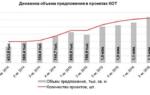 Как стать провайдером интернета и начать успешный бизнес?
Как стать провайдером интернета и начать успешный бизнес? Что такое Xpon Ростелеком — как подключить, как настроить, тарифы, необходимое оборудование
Что такое Xpon Ростелеком — как подключить, как настроить, тарифы, необходимое оборудование Как понять, какая скорость интернета мне нужна
Как понять, какая скорость интернета мне нужна




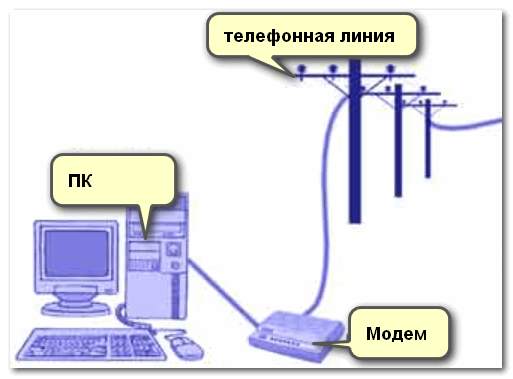

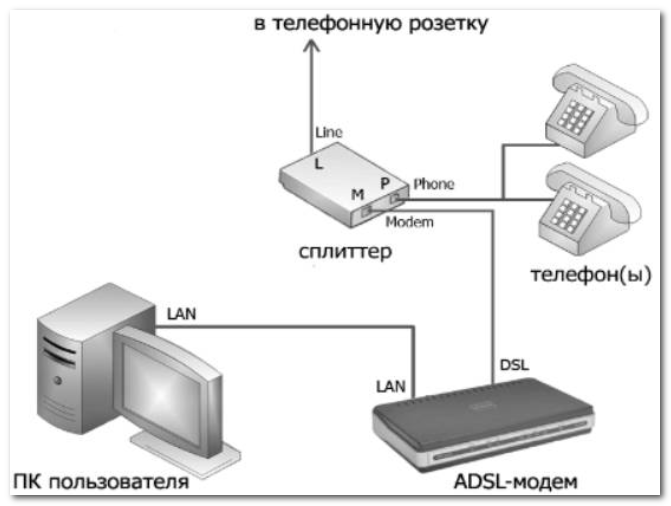
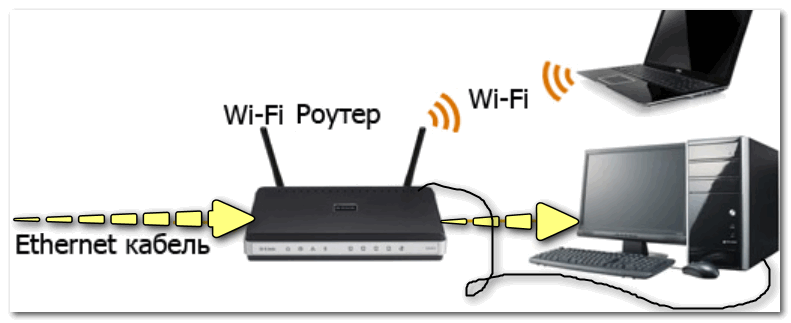
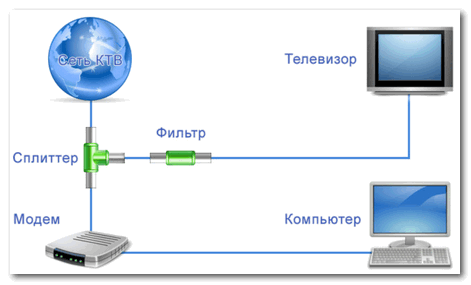
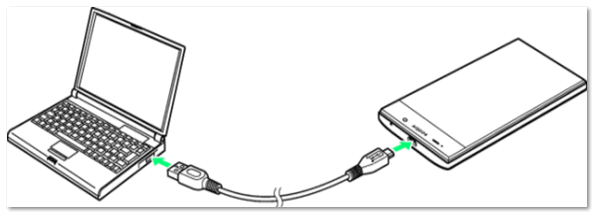
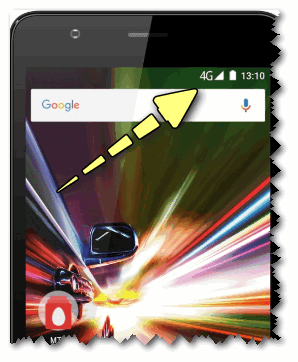
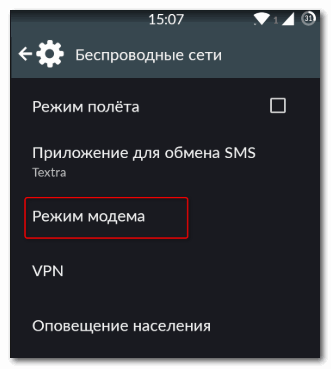


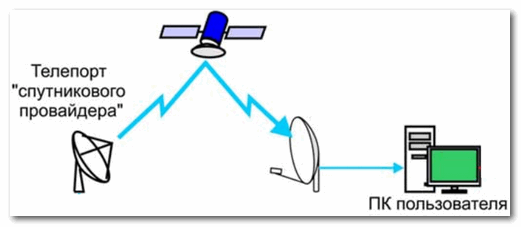
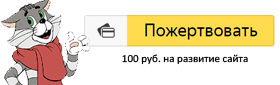

 Поиск по картинке с телефона Андроид: ищем похожие картинки и название того, что изображено
Поиск по картинке с телефона Андроид: ищем похожие картинки и название того, что изображено Спасение «рядового» Microsoft Project (восстановление проекта)
Спасение «рядового» Microsoft Project (восстановление проекта) На что телефон тратит интернет? Как поставить ограничение на мобильный интернет
На что телефон тратит интернет? Как поставить ограничение на мобильный интернет Программы для поиска дубликатов файлов (или как найти одинаковые картинки, фото, документы, аудио и …
Программы для поиска дубликатов файлов (или как найти одинаковые картинки, фото, документы, аудио и …
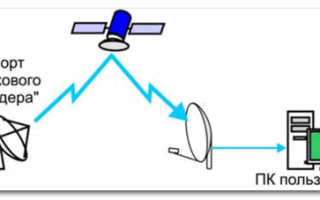
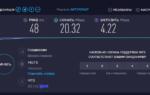 Как раздать вай-фай с компьютера — необходимое оборудование и программы, пошаговая инструкция с фото
Как раздать вай-фай с компьютера — необходимое оборудование и программы, пошаговая инструкция с фото Мы запускаем всероссийский тест скорости мобильного интернета. Замеряй и помоги выбрать лучшего оператора
Мы запускаем всероссийский тест скорости мобильного интернета. Замеряй и помоги выбрать лучшего оператора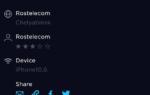 J’son & Partners Consulting: рынок бизнес-SaaS в России в 2020 году и прогноз на 2021-2025 гг
J’son & Partners Consulting: рынок бизнес-SaaS в России в 2020 году и прогноз на 2021-2025 гг